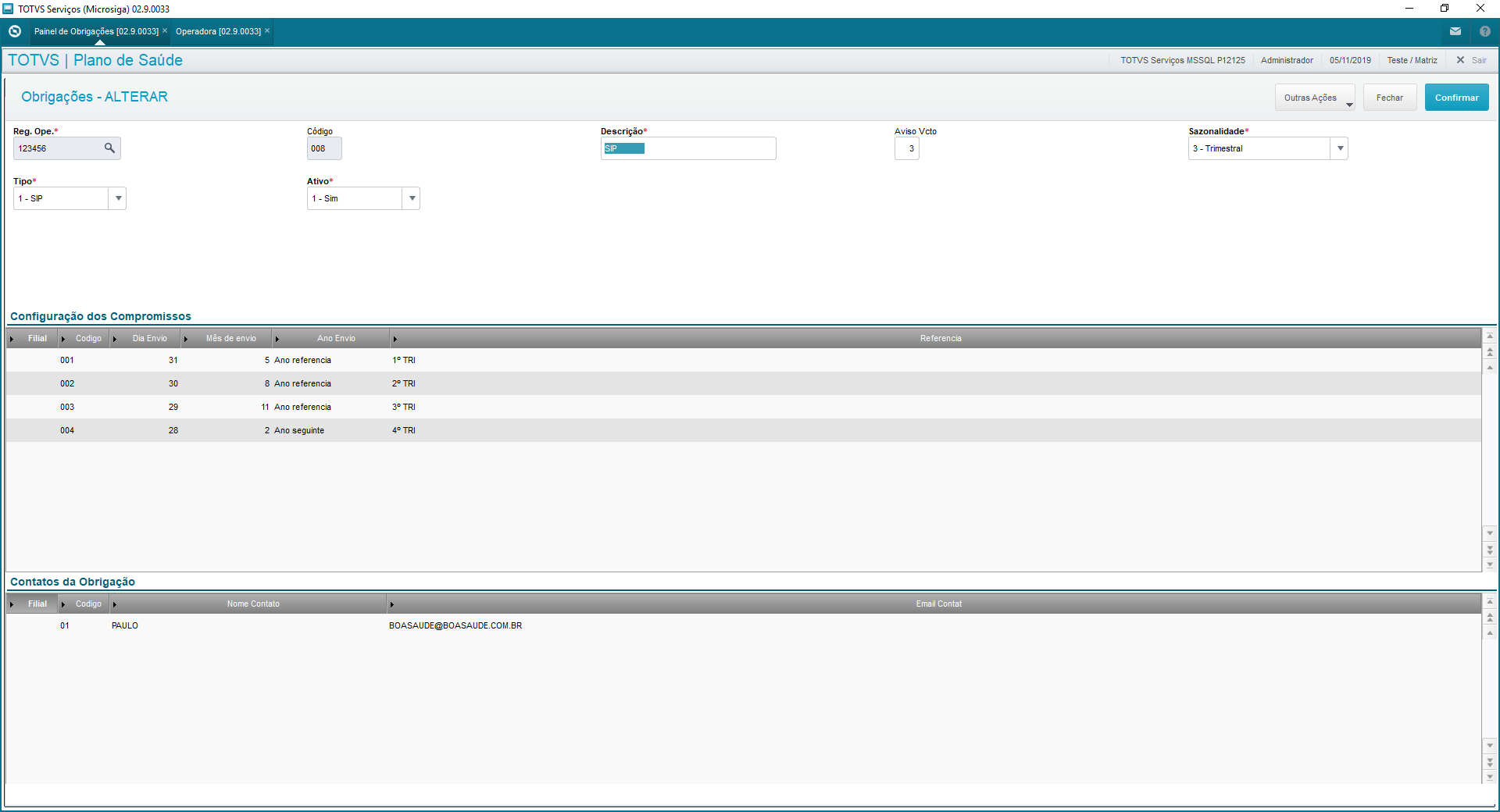Cadastro da Obrigação
- Acesse o menu Miscelânea / Central de Obrigações / Painel de Obrigações (PLSMVCCENTRAL).
Dentro da View Obrigações, clique em Incluir.
As obrigações possuem períodos de entrega específicos. O SIB é enviado uma vez por mês tendo um total de 12 Compromissos, o SIP é gerado de 3 em 3 meses tendo um total de 4 Compromissos por ano. Esta frequência de geração chamados de Sazonalidade.
Ao informar a Sazonalidade da Obrigação no cadastro, o sistema gera automaticamente os Compromissos, sendo necessário apenas ajustar a coluna "Dia Envio" e "Mês de Envio" para atender ao calendário da ANS.
Também deve-se informar pelo menos um e-mail de contato para receber as notificações de vencimento e de críticas da Obrigação.
Campos do cadastro
Código da Operadora (B3A_CODOPE): Código da Operadora na ANS
Descrição (B3A_DESCRI): Descrição do Compromisso
Aviso Vcto (B3A_AVVCTO): Este campo informa com quantos dias de antecedência, o usuário deseja ser informado por Workflow que o compromisso está para vencer.
Sazonalidade (B3A_SZNLDD)
- Sazonalidade do Compromisso. Para o SIP a Sazonalidade é trimestral.
- Ao informar a Sazonalidade, o grid Configurações dos Compromissos será carregado automaticamente.
Tipo (B3A_TIPO): Indica o tipo da Obrigação que está sendo cadastrada. 1 - SIP, 2 - SIB, 3 - DIOPS, etc.
Ativo (B3A_ATIVO): Indica se a Obrigação está ativa ou não.
No grid Configuração dos Compromissos deve-se informar os dados para que o sistema crie todo ano os compromissos que devem ser entregues para esta obrigação. Os campos a serem preenchidos são:
Dia Envio (B3C_DIAENV)
Mês Envio (B3C_MESENV)
Ano Envio (B3C_DIAENV)
- Neste campo informamos 1=Ano Referência quando o compromisso é enviado no mesmo ano em que a Obrigação está sendo apurada. Para o SIP isso ocorre para o 1º e 2º compromissos que são enviados no mês de Julho do ano de apuração.
- Informamos 2=Ano Seguinte quando o compromisso é enviado no ano seguinte em que a Obrigação está sendo apurada. Para o SIP isso ocorre para o 3º e 4º compromissos que são enviados no mês de fevereiro do ano seguinte.
Por fim, devemos cadastrar os e-mails que receberão notificações da Central de Obrigações no grid Contatos da Obrigação. Os contatos receberão emails sobre críticas encontradas e avisos de vencimento.
- Ao confirmar, o sistema gerará os compromissos do ano vigente automaticamente.
Os status de um compromisso, que são os sinalizadores coloridos na primeira coluna do browse são:
1. Em processamento - A obrigação nasce com esse status
2. Criticado - É marcado pela central quando a validação encontra alguma crítica
3. Pronto para Envio - É marcado pela central quando a validação não encontra nenhuma critica e o XML já pode ser gerado
4. Em processamento ANS - Deve ser informado manualmente após o envio do arquivo para a ANS
5. Criticado ANS - É marcado pela central quando importado um arquivo retorno com alguma crítica
6. Finalizado - No caso do SIB é marcado automaticamente após o dia de vencimento do compromisso
Schedule de Envio de e-mails
A Central de Obrigações permite realizar o envio periódico de emails informando o status da Obrigação e a quantidade de críticas.
Para realizar a configuração do Schedule siga os passos abaixo:
Pelo Configurador (SIGACFG) cesse o menu Ambiente / Schedule / Schedule
Para mais informações sobre Schedule Protheus, acesso o artigo no TDN clicando aqui.
- Clique em Agendamentos > Cadastro
- Em Detalhes clique em Incluir
- Preencha as informações conforme imagem
- Pelo botão ( ) informe a recorrência de execução da validação.
- Clique em Parâmetros para informar a operadora que será validada.
6 - Verificar se o arquivo WfRecCentralObrig.html se encontra no diretório “Protheus_data\workflow”
7 – Cadastrar uma conta de e-mail
No módulo Configurador(SIGACFG) acessar o menu Ambiente \ WorkFlow \ Contas de E-mail a configuração abaixo é apenas um exemplo e os valores deveram ser substituídos pela conta de e-mail a ser utilizada pelo schedule
Mais informações sobre conta de e-mail: http://tdn.totvs.com/display/MIG/Principais+Campos+e+Controles-wfc003_campos_e_controles.htm
Visualização de Críticas de um Compromisso
- Selecione o compromisso;
- Clique no calendário com o botão direito sobre o compromisso;
- No menu suspenso clique em Críticas.
Serão exibidas todas as críticas geradas após a execução do Job de Validação para este compromisso.
No grid Críticas no Processamento são exibidos dados como Descrição da crítica, Solução da Crítica, Origem e Status da crítica.
Para melhor visualizar o problema que originou a crítica, foi disponibilizada a opção para visualizar o cadastro que originou a critica. Para tanto faça:
- Selecione a crítica no grid Críticas no Processamento.
- Clique em Ações Relacionadas > Visualiza Cadastro.
As correções deve ser feitas no sistema de origem, no caso o SIGAPLS, para que então a Central de Obrigações receba os dados e os reprocesse.
Exportação de críticas para CSV
Para melhor manipulação do cadastro de críticas, existe a opção de exporta-las para o formato CSV e assim poder manipula-las no Excel ou em outra aplicação que aceite o formato.
- Na tela inicial do Painel de Obrigações, clique sobre o compromisso;
- Clique no calendário com o botão direito sobre o compromisso;
- No menu suspenso clique em Exp. Crit. CSV.;
- Informe onde o arquivo será salvo e clique em salvar.